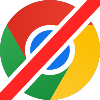Windows Defenderの自動クイックスキャンを使用不可にする方法:遅い処理を実行させない[Windows 10/11高速化]
ここではWindows Defender自体を止めるのではなく、クイックスキャンのみを停止させる方法を紹介。
【どこでオフにするか】
タスクバー上の「Windows セキュリティ」アイコンを右クリック
>セキュリティ ダッシュボードの表示
>ウイルスと脅威の防止
>「定期的なスキャン」をオフに
解説
Windows 10/11を使用中に邪魔になる機能のひとつとして、Windows Defenderが実行するクイックスキャンがある。
このクイックスキャンとは、ストレージ全体ではなくウイルスに感染しやすい特定の範囲のみを素早くサーチし、ウイルスなど問題のあるファイルがないかチェックするための機能だが、定期的に自動実行されるのが厄介だ(システム全体のスキャンは手動のみ)。いつ実行されるのかというと、初期設定では基本的に毎日実行されるようになっている。
この問題点としては、作業中にマシンのリソースが一方的に奪われてしまい、しかも場合によっては非常に時間が長くかかる(遅い)ことがある(もちろんセキュリティのためには仕方のないことではあるが)。
といってもこの機能、実は単純にタスクスケジューラーに通常のタスクとして登録されているだけなので、それを無効化するか削除するだけでいいのだが、それだとWindows 10/11本体やWindows Defenderの更新時に勝手に元に戻されてしまう可能性もあり、しかも面倒なので、素直に設定画面から変更したほうがいいだろう。